Skelbimas
 Įsigyti išmanųjį telefoną gali būti daug. Šiandien išmanieji telefonai, nebeprisiimantys atsakomybės už vien tik telefono skambučius, iš esmės yra kišenės dydžio kompiuteriai. Pinigų už išmanųjį telefoną išdėstymas - neprieštaraukite susijusios sutarties kainoms - gali būti šiek tiek nervingas. O kas, jei ji nedaro to, ko nori? Grąžinti išmanųjį telefoną nebūtinai yra neįmanoma, tačiau mobiliųjų telefonų nešėjai nemėgsta be vargo atsiimti produktų atgal.
Įsigyti išmanųjį telefoną gali būti daug. Šiandien išmanieji telefonai, nebeprisiimantys atsakomybės už vien tik telefono skambučius, iš esmės yra kišenės dydžio kompiuteriai. Pinigų už išmanųjį telefoną išdėstymas - neprieštaraukite susijusios sutarties kainoms - gali būti šiek tiek nervingas. O kas, jei ji nedaro to, ko nori? Grąžinti išmanųjį telefoną nebūtinai yra neįmanoma, tačiau mobiliųjų telefonų nešėjai nemėgsta be vargo atsiimti produktų atgal.
Jei svarstote apie „Android“ 10 ir daugiau gudrybių, kurias reikia išbandyti naudojant „Google Android“ operacinę sistemą Skaityti daugiau telefoną, galite pašalinti kai kuriuos sunkumus įdiegdami „Android OS“ atsisiuntimą ir apžiūrėdami „Android“ savo kompiuteryje. Tai neužtikrins tobulos emuliacijos, tačiau suteiks gerą supratimą apie tai, kaip veikia „Android“ sąsaja ir ką galite padaryti su „Android“ pagrįstais įrenginiais.
„Android“ SDK diegimas
Norėdami paleisti „Android“ kompiuteryje, pirmiausia turėsite įdiekite „Android“ SDK
. Tai yra įrankis, skirtas „Android“ programų kūrėjams, todėl tai nėra pati patogi programa pasaulyje. Atidžiai vykdykite šias instrukcijas ir jums neturėtų kilti problemų.Atsisiuntę „Android SDK“ ZIP failą, išpakuokite „android-sdk-windows“ aplankas. Atidarykite aplanką, tada atidarykite SDK sąranka.exe. „Android SDK“ nėra su jokia turima „Android OS“ versija, todėl būsite paraginti per langą, kuris nuskaito „Google“ serverius, kad sužinotumėte, ką galima atsisiųsti iš „Android“ OS.
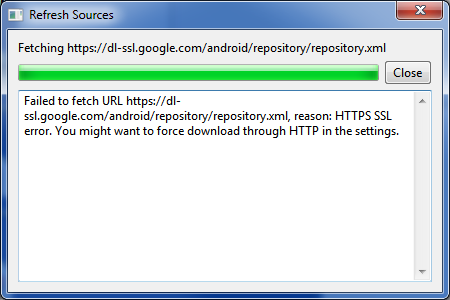
Tikriausiai pateksite į aukščiau pateiktą klaidos pranešimą. Jei tai padarysite, uždarykite langą. Pagrindiniame „Android“ SDK lange spustelėkite Nustatymai variantas. Netoli lango apačios pasirodys du žymimieji langeliai, iš kurių vienas pažymėtas „Priversti šaltinius „http: //…“ gauti iš „http: //…“Spustelėkite tą žymimąjį laukelį. Atnaujinti šaltinius langas akimirksniu vėl pasirodys ir dings.

Dabar pasirodys naujas langas, kuriame bus klausiama, kokius paketus norėtumėte įdiegti. Pamatysite įvairių galimų „Android OS“ versijų sąrašą. Galite įdiegti juos visus arba tiesiog pasirinkti įdiegti „Android“ OS, pateiktą kartu su jus dominančiu telefonu. Bet kuriuo atveju, paspausdami Diegti pradės atsisiųsti pasirinktą (-as) „Android“ OS versiją.

Jei dėl tam tikrų priežasčių atšaukėte procesą prieš pasirinkdami ir įdiegę „Android“ OS, galite sugrąžinti šį langą apsilankę Įdiegti paketai tada spustelėkite Atnaujinti viską.
„Android“ telefono emuliacija
Dabar, kai turite „Android OS“ atsisiuntimą, norite suklaidinti, turite emuliuoti telefoną naudodami tą OS. Norėdami pradėti, eikite į Virtualūs įrenginiai „Android SDK“ skiltyje ir spustelėkite Nauja. Bus atidarytas žemiau esantis langas, kuriame yra kelios parinktys.
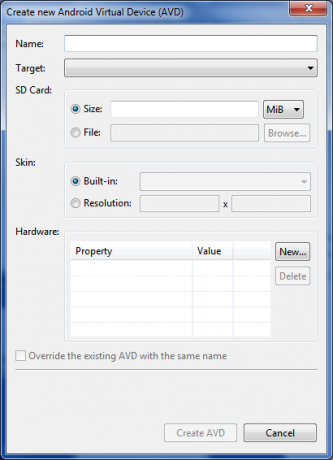
Pirmiausia pavadinkite savo telefoną. Nesvarbu, koks tai vardas - tai tik priemonė identifikuoti telefoną, kad galėtumėte jį pasirinkti vėliau.
Tada spustelėkite Tikslas išskleidžiamąjį laukelį ir iš sąrašo pasirinkite operacinę sistemą. Vėlgi, jums geriausia pasirinkti „Android“ OS, kuri bus įdiegta jūsų išmaniajame išmaniajame telefone.
Dabar lauką, esantį skyriuje SD kortelė, turite įvesti dydį. Šio eksperimento tikslams jūsų pasirinktas dydis tikrai nesvarbus. Aš siūlau gražų, apvalų skaičių, pavyzdžiui, 512 arba 1024. Toliau turite pasirinkti ekraną iš išskleidžiamojo meniu „Integruotas“ skyriaus „Oda“. Vėlgi, tai nėra labai svarbu vertinimo tikslais. Numatytasis (HVGA) bus geras.
Baigę spustelėkite Sukurti AVD. Pasirodys šis raginimas.
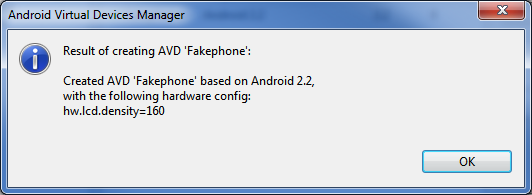
Dabar jūsų emuliuotas telefonas pasirodys Virtualūs įrenginiai Meniu.
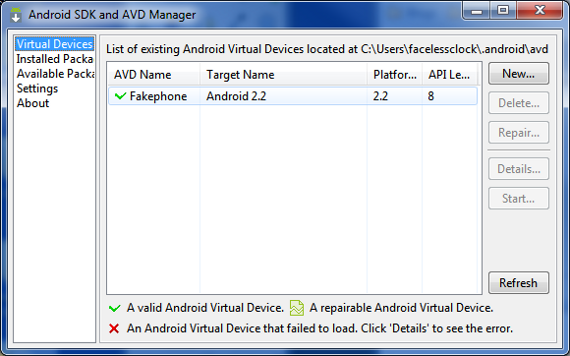
Pasirinkite emuliuotą telefoną ir spustelėkite Pradėti. Pasirodys raginimas paklausti, ar norite padidinti ekrano dydį. Nerekomenduoju jaustis šiais parametrais - tiesiog spustelėkite Paleisti.
Kai tai padarysite, pasirodys emuliuotas „Android“ telefonas. Kairėje tiesiog pamatysite juodą ekraną su „Android“, parašytą pilkomis raidėmis. Jums teks leisti keletą minučių sėdėti, kol emuliacija pakrauna. Galiausiai pasirodys „Android“ įkrovos animacija, tada - OS.
Emuliacija leis jums atlikti daugumą dalykų, kuriuos paprastai galėtumėte padaryti naudodamiesi tikru „Android“ išmaniuoju telefonu. Galite naudoti interneto naršyklę, pakeisti telefono nustatymus, siųsti ar gauti el. Laiškus ir pridėti kontaktus Kaip perkelti savo kontaktus iš „Windows Mobile“ į „Android“ Skaityti daugiau . Šios funkcijos didžiąja dalimi yra visiškai veikiančios - jūs iš tikrųjų galite patikrinti tikrąjį el. Paštą naudodami tikrąjį el. Pašto adresą ir laisvalaikiu naršyti internete.
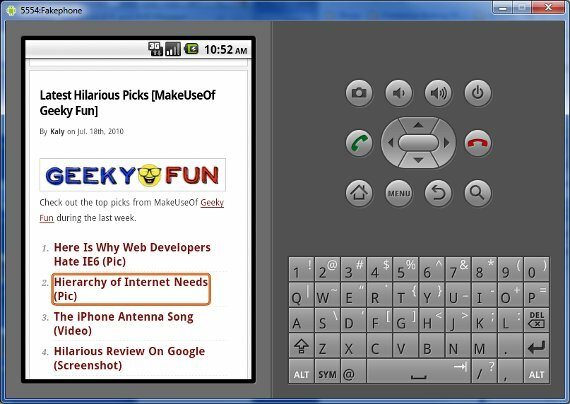
Yra keletas dalykų, kurie neveiks. Atidarius fotoaparatą, mano emuliuotas „Android“ telefonas kaskart sudužo. Galite įvesti telefono numerius ir paspausti skambinimo mygtuką, tačiau tikrasis skambutis neįvyksta. Muzikos grotuvas neturės muzikos. Turbūt svarbiausia, kad taip pat nėra „Android Market“ „AppBrain“: „Android Apps“ saugykla, kurioje nėra šlamšto Skaityti daugiau , nors vis tiek galite įdiekite programas, kurios pasiekiamos per interneto naršyklę 5 populiariausios svetainės, padėsiančios surasti „Android“ telefono programas Skaityti daugiau .
Išvada
„Android“ telefono mėgdžiojimas naudojant SDK nebus puikus vaizdas, tačiau tai padės suprasti telefonų veržlių ir varžtų mechanikai ir suteiks jums kitą įrankį, kurį galima naudoti norint išleisti pinigus protingai. Jei tik būtų galima palyginti „iOS“ palyginimui!
Matthew Smith yra laisvas rašytojas, gyvenantis Portlando Oregone. Jis taip pat rašo ir redaguoja „Digital Trends“.


